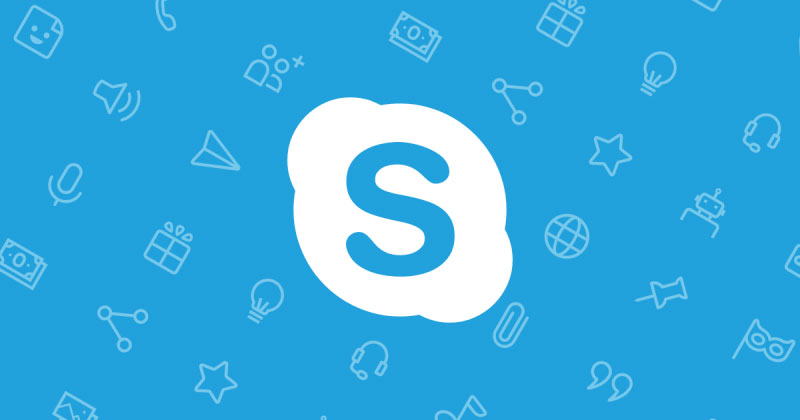Khi sử dụng Skype, một trong những lỗi ảnh hưởng không nhỏ đến quá trình nhập tài liệu và trò chuyện với bạn bè chính là tình trạng Skype không gõ được tiếng Việt. Hãy cùng tìm hiểu nguyên nhân và cách giải quyết lỗi không gõ được tiếng Việt trong Skype trong bài viết này nhé!
Kiểm tra và khắc phục lỗi Skype không gõ được tiếng Việt
Skype là một trong những phần mềm chat online được lựa chọn làm phương tiện liên lạc hỗ trợ công việc và cuộc sống phổ biến. Tuy nhiên, trong quá trình sử dụng, đôi khi người dùng cũng không khỏi khó chịu với lỗi Skype không đánh được tiếng Việt có dấu. Xem xét nguyên nhân dẫn đến lỗi này khá đa dạng.
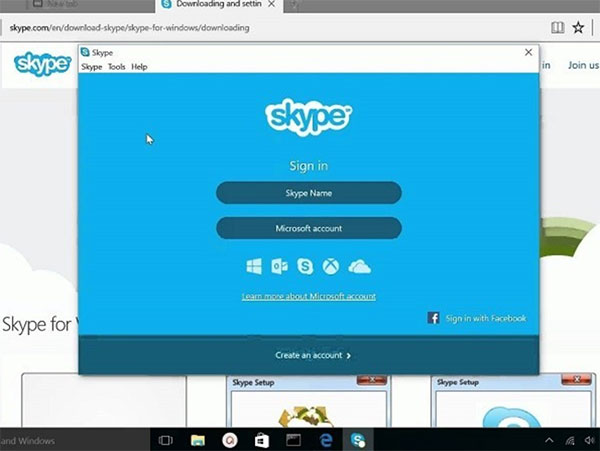
Có thể do công cụ hỗ trợ gõ tiếng Việt trên máy tính gặp sự cố hoặc người dùng chọn sai kiểu gõ, lỗi phần mềm Skype… Căn cứ vào nguyên nhân, người dùng có thể lựa chọn một trong các cách xử lý lỗi gõ tiếng Việt trên công cụ Skype như sau.
Cách 1: Kiểm tra công cụ hỗ trợ gõ tiếng Việt UniKey trên máy tính
Trước tiên với lỗi Skype không viết được tiếng Việt hay với bất cứ phần mềm nào khác trên máy tính gặp lỗi tương tự thì bạn cần chú ý kiểm tra công cụ hỗ trợ gõ tiếng Việt UniKey trên máy tính. Với phần mềm Skype cách khắc phục cũng tương tự như vậy. Người dùng hãy kiểm tra xem UniKey trên máy tính đã được khởi động hay chưa, thiết lập kiểu gõ có đúng hay không.
Chi tiết các bước hướng dẫn kiểm tra như sau:
Bước 1: Thử kích hoạt lại công cụ UniKey rồi kiểm tra xem cài đặt có đang ở chế độ gõ tiếng Việt hay không.
Bước 2: Tiếp theo bạn hãy kiểm tra phần thiết lập Bảng mã và Kiểu gõ trên UniKey đã đúng kiểu gõ Tiếng Việt chưa. Nhấn đúp chuột vào biểu tượng UniKey trên thanh Taskbar.
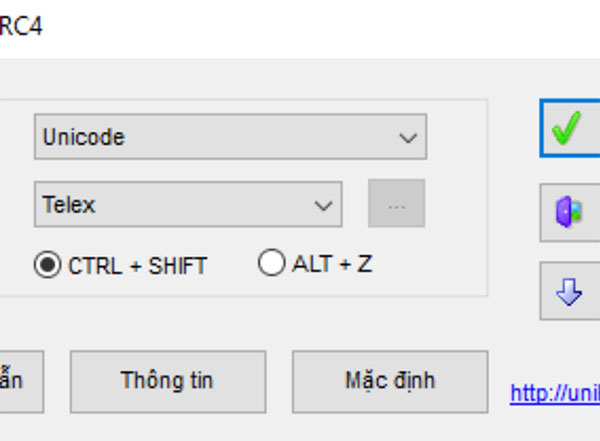
Tại phần Bảng mã, bạn kiểm tra xem đã được thiết lập kiểu Unicode hay chưa bởi phần mềm Skype chỉ hỗ trợ bảng mã Unicode. Nếu chưa được thiết lập chính xác thì bạn hãy điều chỉnh tùy chọn về Unicode.
Bước 3: Người dùng kiểm tra tiếp phần Kiểu gõ được đưa về chế độ Telex hay chưa. Nếu chưa bạn cần chuyển về chế độ này vì để khi kết hợp Unicode mới cho phép gõ được Tiếng Việt trên Skype.
Cách 2: Khởi động lại công cụ gõ tiếng Việt UniKey
Sau khi người dùng đã điều chỉnh lại thiết lập ngôn ngữ gõ trên công cụ UniKey, với Kiểu gõ và Bảng mã tương ứng với cài đặt của phần mềm mà vẫn không thể gõ được tiếng Việt thì hãy thử cách tắt hoàn toàn phần mềm, thậm chí cả máy tính nếu cần, rồi khởi động lại phần mềm.
Bước 1: Nhấn chuột phải trên thanh Taskbar của máy tính rồi nhấn chọn mục Task Manager.
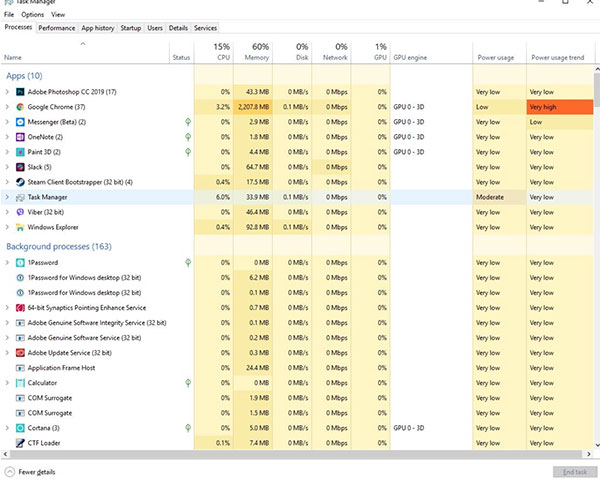
Bước 2: Tại giao diện Task Manager trên máy tính, tìm tới phần mềm UniKey trong mục Background processes, rồi nhấn chuột phải vào UniKeyNT và chọn mục End Task để kết thúc phiên làm việc hiện đang mở của phần mềm.
Bước 3: Khởi động lại công cụ UniKey theo quyền Administrator, bằng cách nhấn chuột phải chọn biểu tượng phần mềm UniKey trên máy tính rồi chọn lệnh Run as administrator. Người dùng tiếp tục chuyển công cụ về chế độ gõ tiếng Việt và điều chỉnh Bảng mã Unicode cũng như Kiểu gõ Telex để gõ tiếng Việt trên phần mềm Skype.
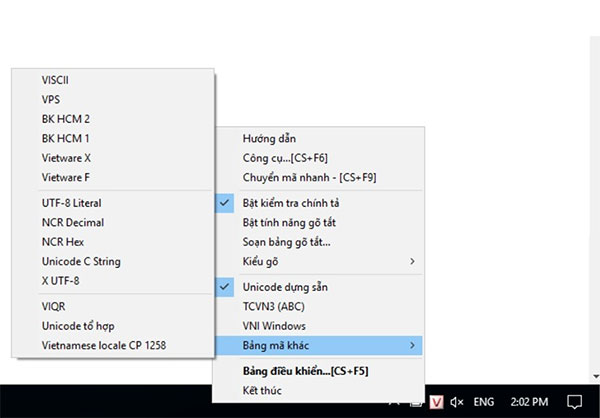
Với các thao tác cài đặt và điều chỉnh, khởi động lại công cụ trên đây hy vọng có thể giúp người dùng khắc phục lỗi Skype không gõ được tiếng Việt. Không chỉ ứng dụng cho phần mềm Skype, người dùng còn có thể áp dụng cách này với một số chương trình hay phần mềm tương tự khác trên máy tính với sự hỗ trợ của UniKey tại Task Manager.